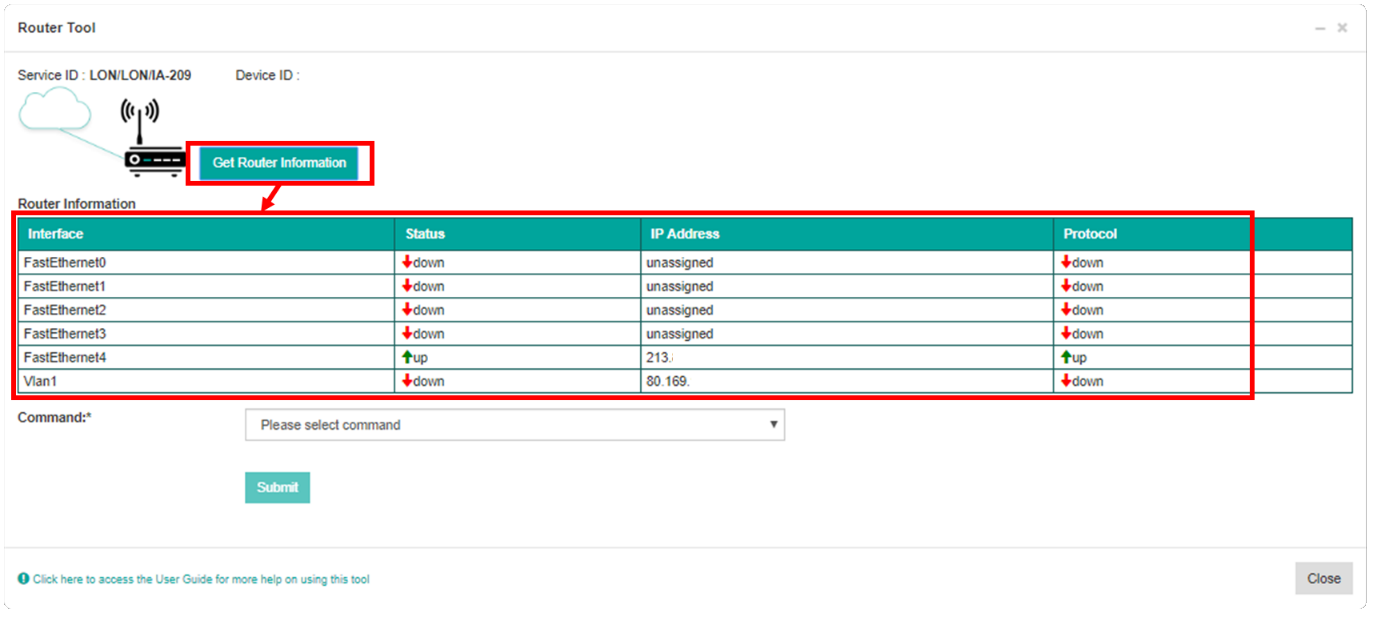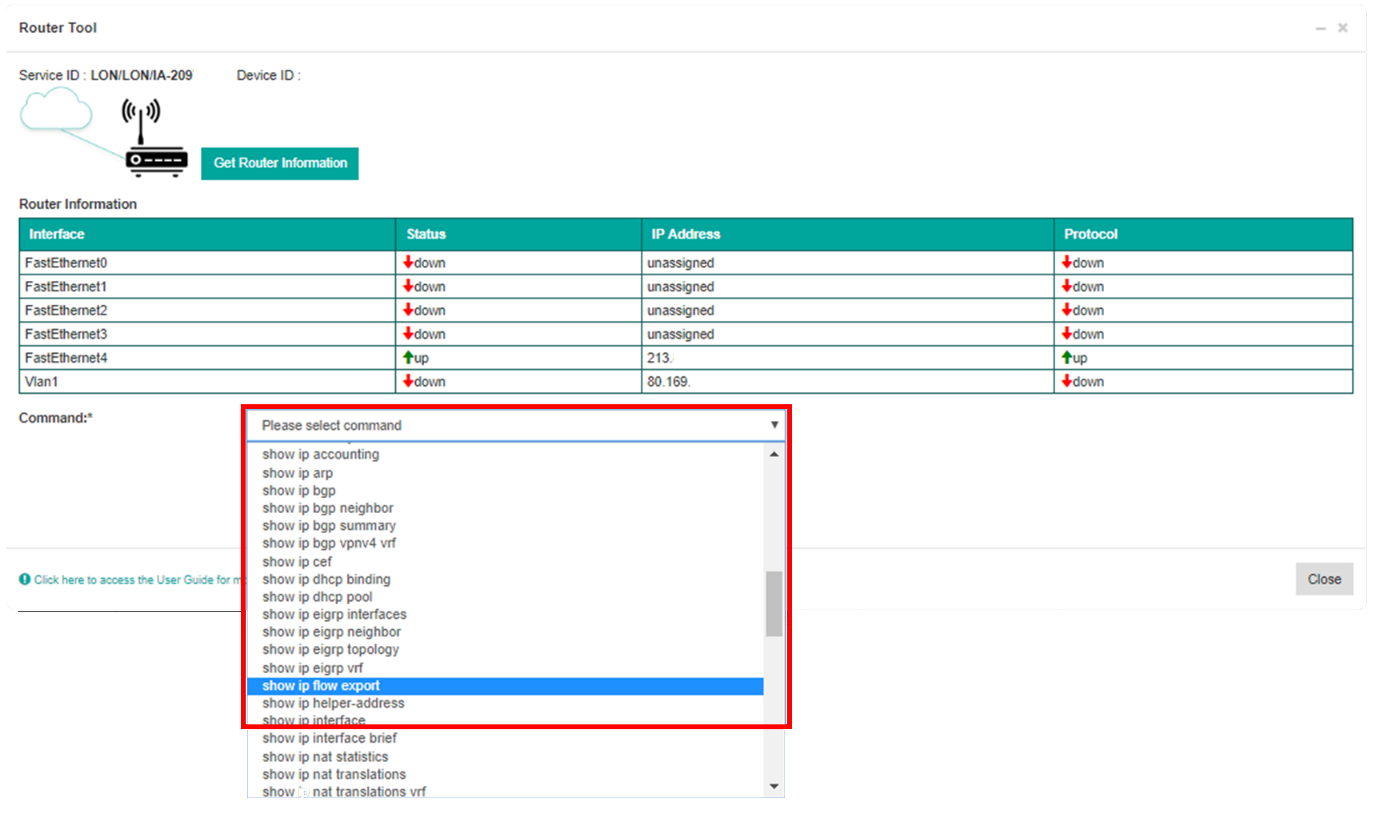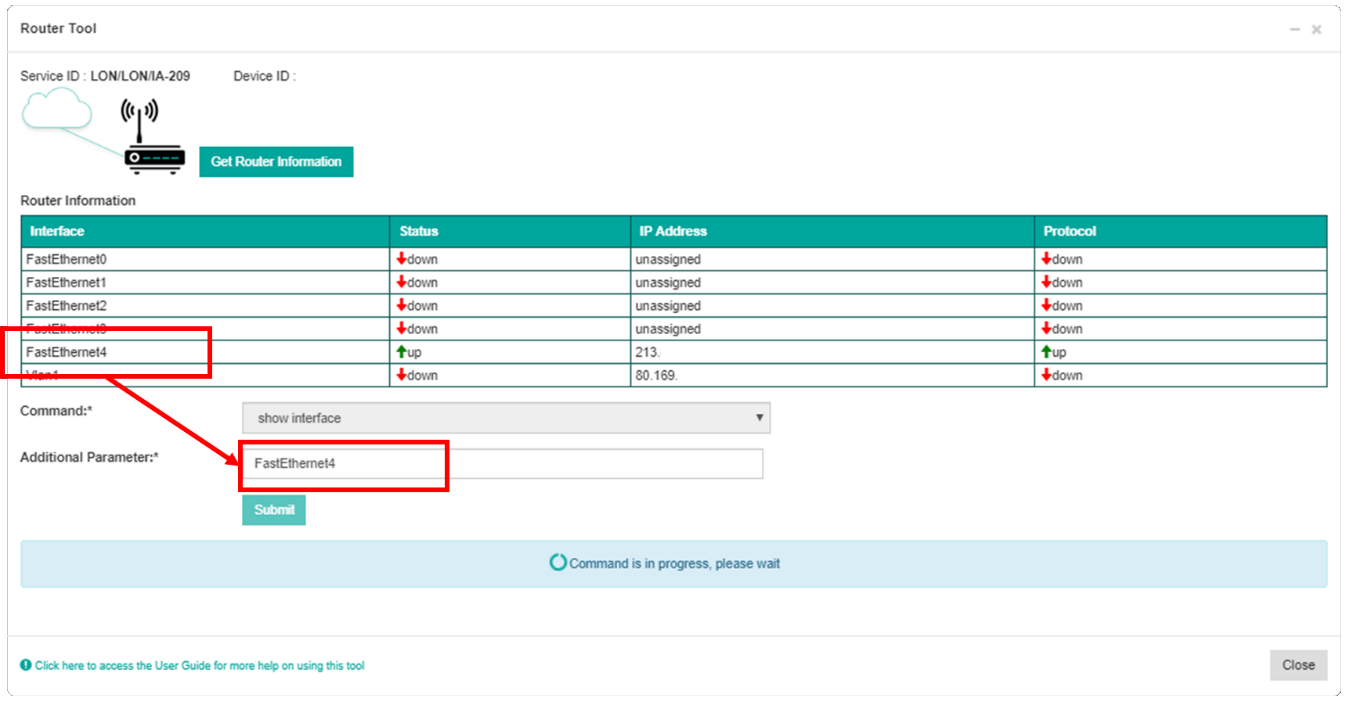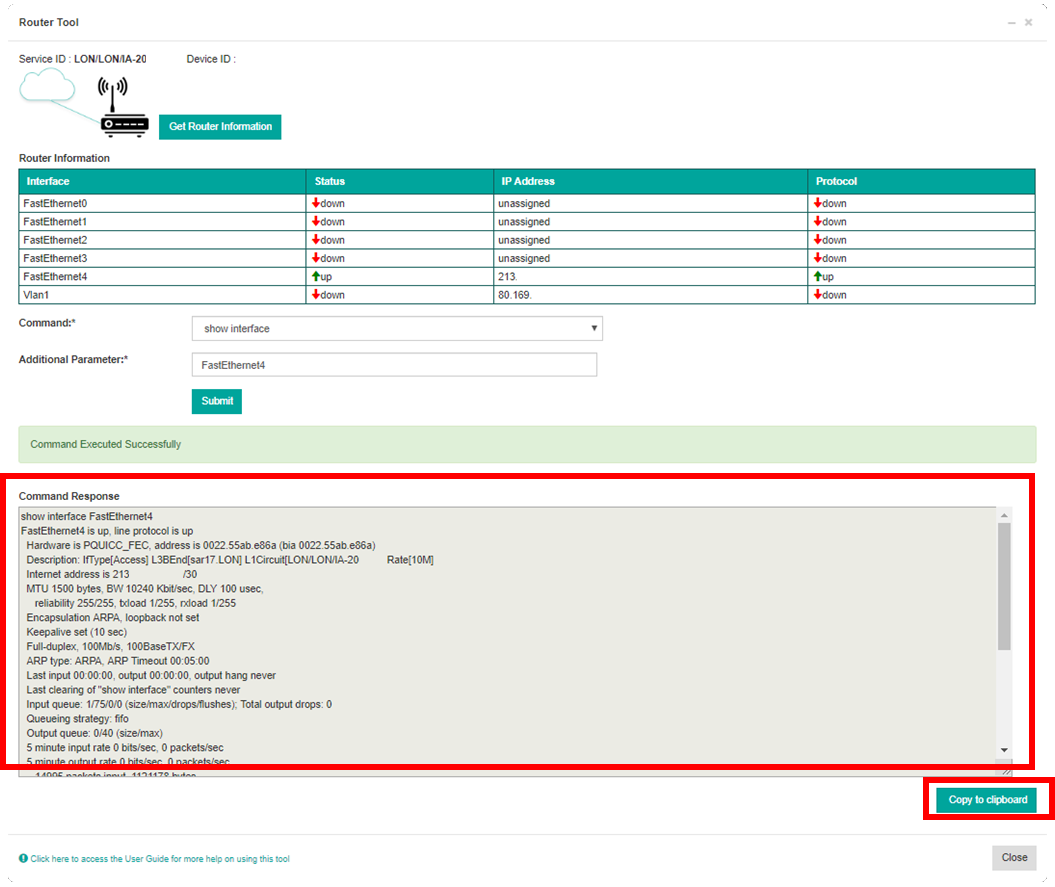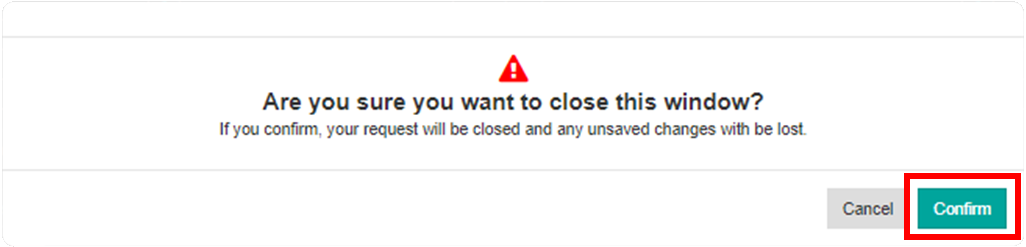ルーターツールの使い方
ツールから設置されたルータまでのコネクティビティが確立されると、以下のページが表示されます。[Get Router Information]ボタンをクリックすると、ルーターのinterface 、IP addressing ステータスがリアルタイムで表示されます:
Commandセクションのドロップダウンメニューを選択すると、利用可能なコマンドのリストが表示されます。ルータで実行したいコマンドを選択します。
実行するコマンドにより追加のパラメータが必要なコマンドがあります。以下の例では、"show interface" が選択され、"FastEthernet4" (上記のルーター情報テーブルから)を入力しています。Submitをクリックしてコマンドを実行します:
ルータからの出力は、ツールのコマンドレスポンスエリアに表示されます。出力は、右側のスクロールバーを使用して表示するか、[Copy to Clipboard]ボタンを使用してクリップボードにコピーすることができます。
ウィンドウを最小化して、同じサービスに他のツールをロードできるようにすることができます。[Close]をクリックするとツールが終了します。
[Confirm]をクリックして、ポップアップウィンドウを閉じます。
ヒント
よく使われるコマンド:
| コマンド | 使用する場合 |
|---|---|
| show ip interface brief | IPaddress, Layer2/Layer3ステータスを含むルータのInterfaceのサマリーされたステータスを確認するために使用されます。 |
| show ip interface | Interfaceのステータスとパフォーマンスを確認するために使用されます。 |
| show ip arp | ルーターのinterfaceに接続されている機器の有無を確認するために使用します。 |
| show ip route | 特定のIP宛先アドレスへのルータのルーティングテーブルを表示します。 |
| show logging | ルーターの過去のイベントを表示します。 |
| clear counters | interface のカウンターをリセットするために使用されます。 これは特に、サービス上でパフォーマンス の問題を引き起こしていると思われる入力エラーを追跡したい場合に便利です。 |
| ping | 特定のIPネットワーク上のホスト/サイトへ到達可能であるかテストするためにしようされます。ホスト間の往復時間(ミリ秒)の測定とpacket損失の確認が可能です。 |
| traceroute | ホスト間の経路情報をが取得でき、経路によるパフォーマンスの問題点などを確認するために使用します。 |
注)。 ルータツール画面が読み込まれない場合は、デバイスとの通信エラーが発生しているか、接続に問題があることを示している可能性があります。サービスステータスツールを使用することで、サービスの状態を確認することができます。